

Anda dapat melakukan banyak hal hebat dengan Apple TV Anda mulai dari menonton acara hingga bermain game hingga mendengarkan musik. Dan jika Anda memiliki Mac, Anda dapat bekerja atau bermain di layar besar dengan mirroring atau memperluas tampilan Anda ke TV Anda.
Anda mungkin ingin melihat pekerjaan yang Anda lakukan di Mac pada layar yang lebih besar. Atau, Anda mungkin ingin menggunakan layar kedua untuk multitasking yang lebih mudah. Tutorial ini menunjukkan kepada Anda cara mirror atau memperluas tampilan Mac Anda ke Apple TV.
Mirror tampilan Mac Anda ke Apple TV
Katakanlah Anda sedang mengerjakan presentasi Keynote untuk bekerja atau melihat foto dari liburan terakhir Anda. Letakkan hal-hal semacam itu di layar Apple TV Anda untuk tampilan yang bagus dan besar.
1) Nyalakan Apple TV Anda dan pastikan terhubung ke Wi-Fi yang sama dengan Mac Anda.
2) Klik tautan Tombol AirPlay di bilah menu Anda. Jika Anda tidak melihat tombol ini, pergilah ke Ikon apel > Preferensi Sistem > Menampilkan dan centang kotak untuk Tampilkan opsi pencerminan di bilah menu bila tersedia.
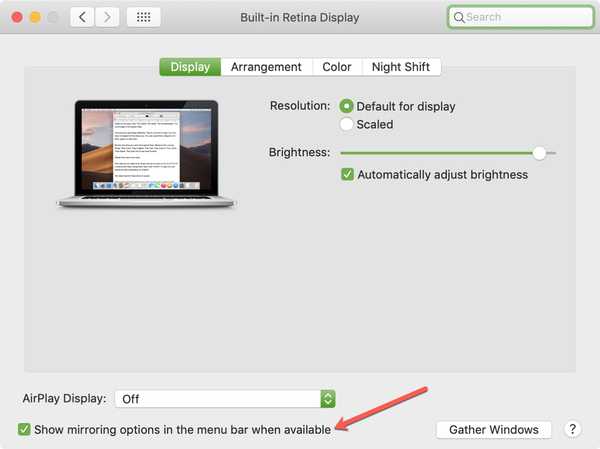
3) Di drop-down AirPlay, klik Apple TV.
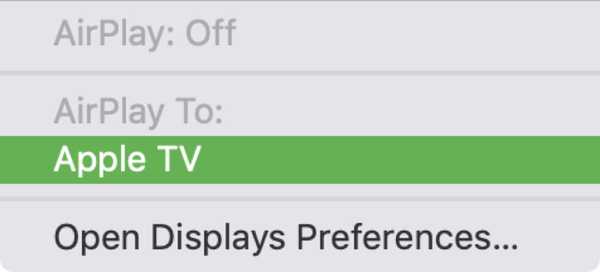
Anda kemudian akan melihat tampilan Anda muncul di TV Anda. Jadi, Anda dapat menggunakan layar yang lebih besar bersama dengan tampilan di Mac Anda.
Tombol AirPlay sekarang harus disorot. Jika Anda mengkliknya lagi, Anda akan melihat Mirror Apple TV sudah diperiksa. Anda bisa memilih Layar Retina Built-in Cermin untuk mencocokkan ukuran desktop Anda atau membiarkannya apa adanya untuk mencocokkan ukuran TV Anda.
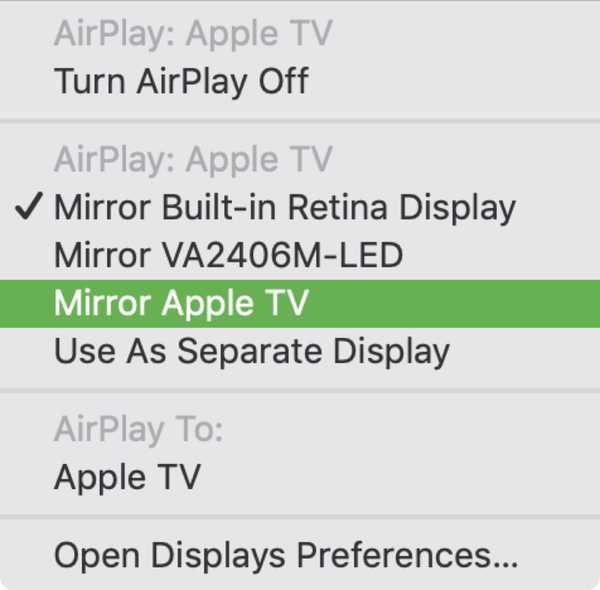
Gunakan Apple TV Anda sebagai tampilan sekunder
Jika yang Anda butuhkan adalah tampilan kedua, maka Anda dapat menggunakan Apple TV seperti monitor lain. Ini memungkinkan Anda menyeret aplikasi ke TV dan menggunakan tampilan Mac dan TV Anda secara bersamaan.
Ikuti langkah-langkah yang sama di atas untuk menghubungkan dan AirPlay ke Apple TV Anda. Kemudian, klik tombol Tombol AirPlay di bilah menu Anda dan pilih Gunakan Sebagai Tampilan Terpisah dari menu tarik-turun.
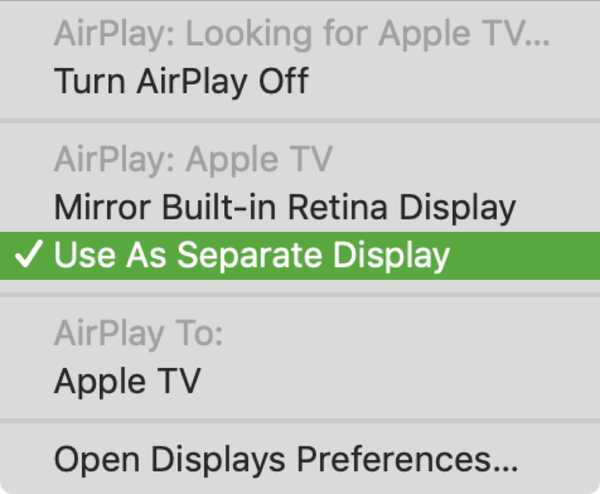
Sekarang Anda dapat menarik atau membuka aplikasi dengan tampilan di Apple TV Anda.

Ubah kembali ke tampilan Mac Anda
Ketika Anda selesai mirroring atau memperluas tampilan Mac Anda ke Apple TV Anda, klik Tombol AirPlay dari bilah menu dan pilih Matikan AirPlay.
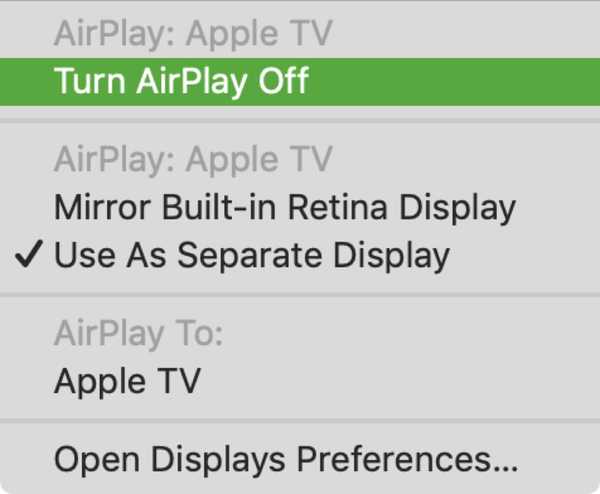
Membungkusnya
Mencerminkan atau memperluas tampilan Mac Anda ke Apple TV Anda sangat mudah dilakukan dan layak jika Anda ingin menggunakan tampilan yang lebih besar atau tambahan.
Apakah Anda akan menggunakan fitur-fitur praktis ini untuk melihat Mac Anda di layar lebar? Beritahu kami! Dan ingat, Anda juga dapat menangkap kami di Twitter!











